1.Задан чертеж детали сложной формы (два вида). Построить 3D модель.
 2.Установим «3D моделирование», «Шаблон-1», «2D каркас», «ЮВ изометрия» и объктные привязки (конточка, середина, центр):
2.Установим «3D моделирование», «Шаблон-1», «2D каркас», «ЮВ изометрия» и объктные привязки (конточка, середина, центр):
3D моделирование>  открыть Д/о: Тип: Шаблон чертежей > Шаблон-1> открыть>Главная>Вид>2D каркас > ЮВизометрия > ПК (объектная привязка)> установим флажки на «конточке», «середине», «центре»> флажок на «объектной привязке»>ok
открыть Д/о: Тип: Шаблон чертежей > Шаблон-1> открыть>Главная>Вид>2D каркас > ЮВизометрия > ПК (объектная привязка)> установим флажки на «конточке», «середине», «центре»> флажок на «объектной привязке»>ok
 3. Установим слой «Сложная форма» на основе слоя «основная»: Главная>Слои>
3. Установим слой «Сложная форма» на основе слоя «основная»: Главная>Слои>  Свойства слоя > Д/о: основная >
Свойства слоя > Д/о: основная >  установить >
установить >  создать> напишем «сложная форма» (вместо «слой1»)>цвет> ок >
создать> напишем «сложная форма» (вместо «слой1»)>цвет> ок >  установить.
установить.
4.Построим основание детали:
Главная> рисование>;
 прямоугольник> ПК> сопряжение>10Е>0,0Е>@100,80Е.
прямоугольник> ПК> сопряжение>10Е>0,0Е>@100,80Е.
 5. Перенесем ПСК в нижнюю середину и построим нижнюю окружность:
5. Перенесем ПСК в нижнюю середину и построим нижнюю окружность:
 Начало>середина (через объектную привязку) >
Начало>середина (через объектную привязку) >  окружность>-40,10Е>5Е.
окружность>-40,10Е>5Е.
 6. При помощи «Массив» построим другие окружности:
6. При помощи «Массив» построим другие окружности:
Главная> Редактирование>  Массив>Д/о: Прямоугольный массив> рядов=2> столбцов=2> между рядами=60> между столбцами=80>
Массив>Д/о: Прямоугольный массив> рядов=2> столбцов=2> между рядами=60> между столбцами=80>  > указать окружность> Е>ок.
> указать окружность> Е>ок.
7.Подготовим основание к выдавливанию и выдавим на высоту 10мм:
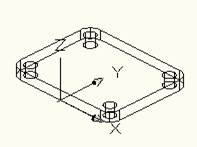 Главная> Рисование>
Главная> Рисование>  область> щелкнем на прямоугольник и на 4 окружности>Е>
область> щелкнем на прямоугольник и на 4 окружности>Е>  Вычитание > указать прямоугольник >Е> указать 4 окружности > Е > Главная > Моделирование>
Вычитание > указать прямоугольник >Е> указать 4 окружности > Е > Главная > Моделирование>  > Выбрать объект> Е>10.
> Выбрать объект> Е>10.
 8. Чтобы построить сферу, перенесем начала координат на середину верхнего ребра и установим с клавиатуры количество образующих (Isolines > Е > 6 > Е), затем:
8. Чтобы построить сферу, перенесем начала координат на середину верхнего ребра и установим с клавиатуры количество образующих (Isolines > Е > 6 > Е), затем:
Начало > указать середину верхнего ребра > главная > моделирование >  >0,40 > Е > 40Е.
>0,40 > Е > 40Е.
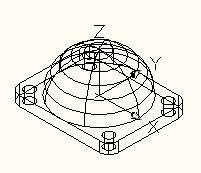
9. Чтобы удалить нижнею часть сферы, установим начало координат в центре сферы, затем срежем:
 Сечение> указать сферу>Е>ПК> ХУ > 0,0 > Е > 0,0,40 > Е >выделить нижнюю часть сферы>ПК> удалить.
Сечение> указать сферу>Е>ПК> ХУ > 0,0 > Е > 0,0,40 > Е >выделить нижнюю часть сферы>ПК> удалить.
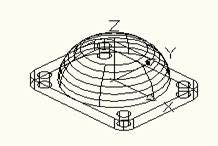 10. Отсечем верхнюю часть сферы:
10. Отсечем верхнюю часть сферы:
 Сечение> указать шар> Е> ПК>ХУ>0,0,32> Е>0,0Е> выделить верхнюю часть сферы> ПК> стереть.
Сечение> указать шар> Е> ПК>ХУ>0,0,32> Е>0,0Е> выделить верхнюю часть сферы> ПК> стереть.
 11.Построим цилиндр и объединим параллелепипед, шар и цилиндр:
11.Построим цилиндр и объединим параллелепипед, шар и цилиндр:
 Цилиндр > 0,0,32 > Е > 24Е > 38Е >
Цилиндр > 0,0,32 > Е > 24Е > 38Е >  Объединение > указать все 3 фигуры > Е.
Объединение > указать все 3 фигуры > Е.
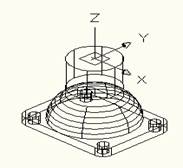 12. Построим вырезы детали. Параллелепипед построим методом выдавливания. Для этого перенесем начало координат в центр верхнего основание, затем:
12. Построим вырезы детали. Параллелепипед построим методом выдавливания. Для этого перенесем начало координат в центр верхнего основание, затем:
Начало > указать верхнее основание цилиндра (через привязку) >;
 Многоугольник > 4 > Е > 0,0 >Е > вписанный >12.5>Е
Многоугольник > 4 > Е > 0,0 >Е > вписанный >12.5>Е
 13. Повернём четырёхугольник на 45º и выдавим вниз:
13. Повернём четырёхугольник на 45º и выдавим вниз:
 Повернуть > указать четырёхугольник > Е > указать центр (0,0,0) > Е > 45º >
Повернуть > указать четырёхугольник > Е > указать центр (0,0,0) > Е > 45º >  > указать четырехугольник > Е >
> указать четырехугольник > Е >
вниз 80Е.
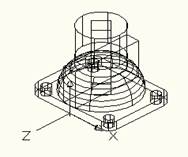 14. Чтобы построить прямоугольный вырез, установим систему координат на середину нижнего основания и повернем вокруг х на 90º:
14. Чтобы построить прямоугольный вырез, установим систему координат на середину нижнего основания и повернем вокруг х на 90º:
начало> укажем середину нижнего основания>  > 90 > Е >
> 90 > Е >  >-7.5,10,0 > Е > ПК > Длина > орто > вправо 15Е > вверх 45Е > вправо 80Е.
>-7.5,10,0 > Е > ПК > Длина > орто > вправо 15Е > вверх 45Е > вправо 80Е.
 15. Чтобы получить отверстия нужно вычесть построенную призму и вертикальный параллелепипед из модели:
15. Чтобы получить отверстия нужно вычесть построенную призму и вертикальный параллелепипед из модели:
 вычесть> указать модель >Е > указать призму и параллелепипед > Е.
вычесть> указать модель >Е > указать призму и параллелепипед > Е.
16. Посмотрим как выглядит деталь в концептуальном стиле.
17. Сохраним чертеж под именем АРМ №29 – Деталь сложной формы (своё имя) или продолжим работу, чтобы построить виды и полразреза.
| Казахская головная архитектурно-строительная академия
Активный раздаточный материал
|
| «Компьютерная графика»
| ФОЕНП
|
| 3 кредита
| 2 семестр, 2013-2014 учебный год
|
| Практическое занятие №36 «Деталь сложной формы. Построение полвида и полразреза (в авторежиме)»
| Аймагамбетова С.М., ассист.проф.
|
Краткое содержание занятия:рассмотрено построение детали сложной формы.
Сабақта күрделі формалы детальды құру қарастырылған.

 2.Установим «3D моделирование», «Шаблон-1», «2D каркас», «ЮВ изометрия» и объктные привязки (конточка, середина, центр):
2.Установим «3D моделирование», «Шаблон-1», «2D каркас», «ЮВ изометрия» и объктные привязки (конточка, середина, центр): открыть Д/о: Тип: Шаблон чертежей > Шаблон-1> открыть>Главная>Вид>2D каркас > ЮВизометрия > ПК (объектная привязка)> установим флажки на «конточке», «середине», «центре»> флажок на «объектной привязке»>ok
открыть Д/о: Тип: Шаблон чертежей > Шаблон-1> открыть>Главная>Вид>2D каркас > ЮВизометрия > ПК (объектная привязка)> установим флажки на «конточке», «середине», «центре»> флажок на «объектной привязке»>ok 3. Установим слой «Сложная форма» на основе слоя «основная»: Главная>Слои>
3. Установим слой «Сложная форма» на основе слоя «основная»: Главная>Слои>  Свойства слоя > Д/о: основная >
Свойства слоя > Д/о: основная >  установить >
установить >  создать> напишем «сложная форма» (вместо «слой1»)>цвет> ок >
создать> напишем «сложная форма» (вместо «слой1»)>цвет> ок >  прямоугольник> ПК> сопряжение>10Е>0,0Е>@100,80Е.
прямоугольник> ПК> сопряжение>10Е>0,0Е>@100,80Е. 5. Перенесем ПСК в нижнюю середину и построим нижнюю окружность:
5. Перенесем ПСК в нижнюю середину и построим нижнюю окружность: Начало>середина (через объектную привязку) >
Начало>середина (через объектную привязку) >  окружность>-40,10Е>5Е.
окружность>-40,10Е>5Е. 6. При помощи «Массив» построим другие окружности:
6. При помощи «Массив» построим другие окружности: Массив>Д/о: Прямоугольный массив> рядов=2> столбцов=2> между рядами=60> между столбцами=80>
Массив>Д/о: Прямоугольный массив> рядов=2> столбцов=2> между рядами=60> между столбцами=80>  > указать окружность> Е>ок.
> указать окружность> Е>ок.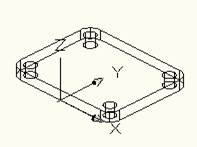 Главная> Рисование>
Главная> Рисование>  область> щелкнем на прямоугольник и на 4 окружности>Е>
область> щелкнем на прямоугольник и на 4 окружности>Е>  Вычитание > указать прямоугольник >Е> указать 4 окружности > Е > Главная > Моделирование>
Вычитание > указать прямоугольник >Е> указать 4 окружности > Е > Главная > Моделирование>  > Выбрать объект> Е>10.
> Выбрать объект> Е>10. 8. Чтобы построить сферу, перенесем начала координат на середину верхнего ребра и установим с клавиатуры количество образующих (Isolines > Е > 6 > Е), затем:
8. Чтобы построить сферу, перенесем начала координат на середину верхнего ребра и установим с клавиатуры количество образующих (Isolines > Е > 6 > Е), затем: >0,40 > Е > 40Е.
>0,40 > Е > 40Е.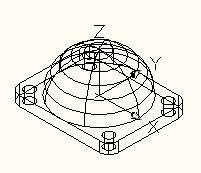
 Сечение> указать сферу>Е>ПК> ХУ > 0,0 > Е > 0,0,40 > Е >выделить нижнюю часть сферы>ПК> удалить.
Сечение> указать сферу>Е>ПК> ХУ > 0,0 > Е > 0,0,40 > Е >выделить нижнюю часть сферы>ПК> удалить.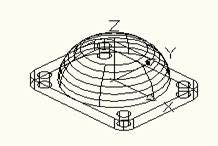 10. Отсечем верхнюю часть сферы:
10. Отсечем верхнюю часть сферы: Сечение> указать шар> Е> ПК>ХУ>0,0,32> Е>0,0Е> выделить верхнюю часть сферы> ПК> стереть.
Сечение> указать шар> Е> ПК>ХУ>0,0,32> Е>0,0Е> выделить верхнюю часть сферы> ПК> стереть. 11.Построим цилиндр и объединим параллелепипед, шар и цилиндр:
11.Построим цилиндр и объединим параллелепипед, шар и цилиндр: Цилиндр > 0,0,32 > Е > 24Е > 38Е >
Цилиндр > 0,0,32 > Е > 24Е > 38Е >  Объединение > указать все 3 фигуры > Е.
Объединение > указать все 3 фигуры > Е.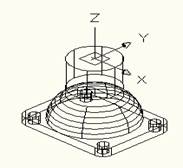 12. Построим вырезы детали. Параллелепипед построим методом выдавливания. Для этого перенесем начало координат в центр верхнего основание, затем:
12. Построим вырезы детали. Параллелепипед построим методом выдавливания. Для этого перенесем начало координат в центр верхнего основание, затем: Многоугольник > 4 > Е > 0,0 >Е > вписанный >12.5>Е
Многоугольник > 4 > Е > 0,0 >Е > вписанный >12.5>Е 13. Повернём четырёхугольник на 45º и выдавим вниз:
13. Повернём четырёхугольник на 45º и выдавим вниз: Повернуть > указать четырёхугольник > Е > указать центр (0,0,0) > Е > 45º >
Повернуть > указать четырёхугольник > Е > указать центр (0,0,0) > Е > 45º >  > указать четырехугольник > Е >
> указать четырехугольник > Е >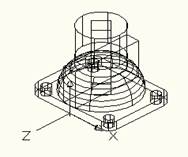 14. Чтобы построить прямоугольный вырез, установим систему координат на середину нижнего основания и повернем вокруг х на 90º:
14. Чтобы построить прямоугольный вырез, установим систему координат на середину нижнего основания и повернем вокруг х на 90º: > 90 > Е >
> 90 > Е >  >-7.5,10,0 > Е > ПК > Длина > орто > вправо 15Е > вверх 45Е > вправо 80Е.
>-7.5,10,0 > Е > ПК > Длина > орто > вправо 15Е > вверх 45Е > вправо 80Е. 15. Чтобы получить отверстия нужно вычесть построенную призму и вертикальный параллелепипед из модели:
15. Чтобы получить отверстия нужно вычесть построенную призму и вертикальный параллелепипед из модели: вычесть> указать модель >Е > указать призму и параллелепипед > Е.
вычесть> указать модель >Е > указать призму и параллелепипед > Е.


